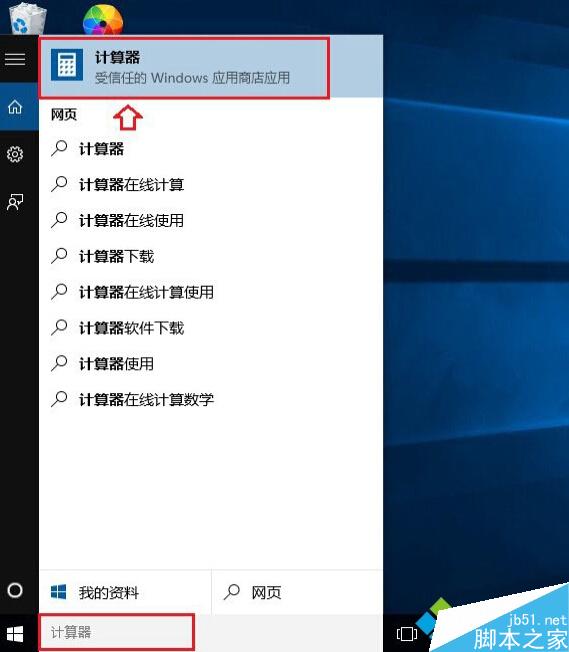win10打開計算器工具的四種方法:
方法一:使用組合快捷鍵
1、同時按下Win+R組合快捷鍵打開運行操作框,然後在打開後面輸入命令:Calc.exe,如下圖所示:
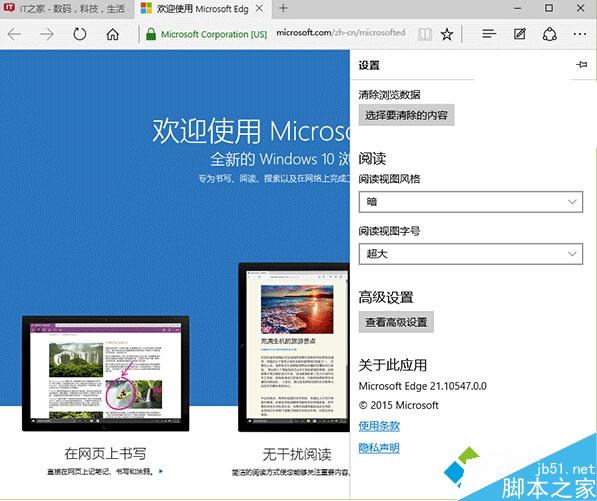
2、點擊確定,就可以快速打開Win10計算器了。
方法二:將Win10計算器功能加入右鍵菜單
我們還可以在計算器功能加入到桌面右鍵菜單中,經常需要用到計算器功能的Win10用戶值得推薦。
1、在Win10電腦中安裝“軟媒魔方”工具,然後點擊右側的“設置大師”,如下圖所示:

2、然後切換到頂部右側的“右鍵菜單”設置,然後點擊左側第一項的“右鍵菜單快捷組”,這裡可以按需自定義右鍵菜單,包括計算器功能,完成後,點擊右下角的“生成菜單”,這樣就可以將計算器功能加入桌面右鍵菜單中,如下圖所示:
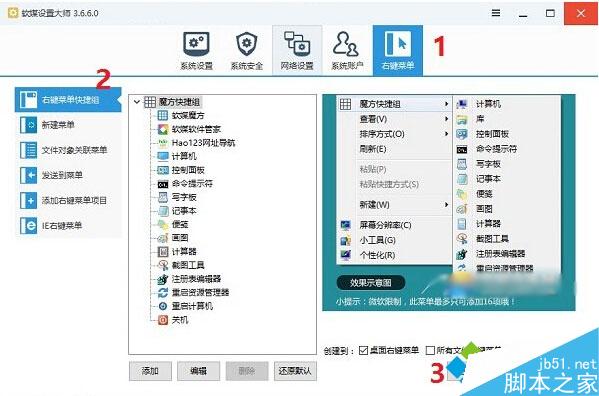
3、以上要打開計算器,只需要在桌面空白處右鍵,然後就可以看到計算器,點擊打開就可以了。
方法三:所有應用搜索
1、點擊Win10桌面左下角的開始菜單圖標,打開Win10開始菜單界面,然後點擊“所有應用”,如下圖所示:
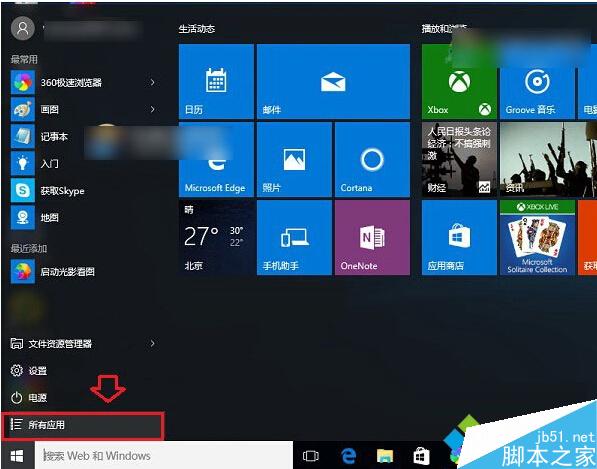
2、在所有應用中,找到J字母分類開頭的應用,這裡就可以找到Win10計算器了,點擊打開就可以了,如下圖所示:
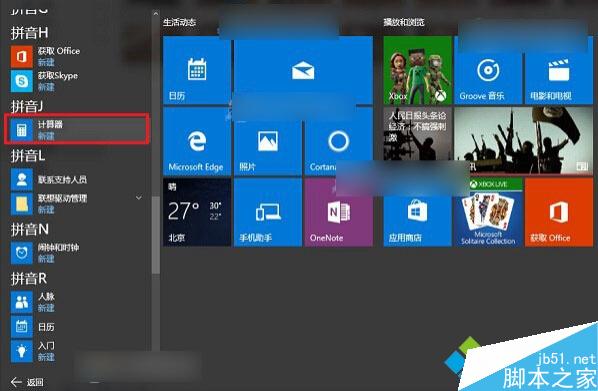
方法四:Web和Windows搜索框搜索
1、在Win10任務欄左下角的搜索Web和Windows搜索框中,輸入關鍵詞“計算機”,在搜索結果最頂部找到Win10計算器功能,點擊打開就可以了,如下圖所示: